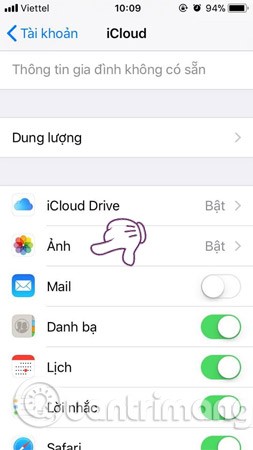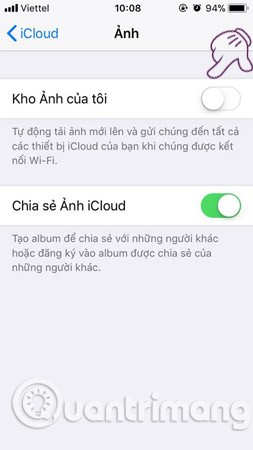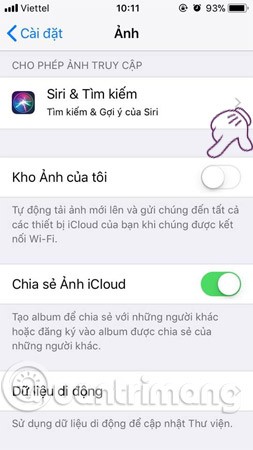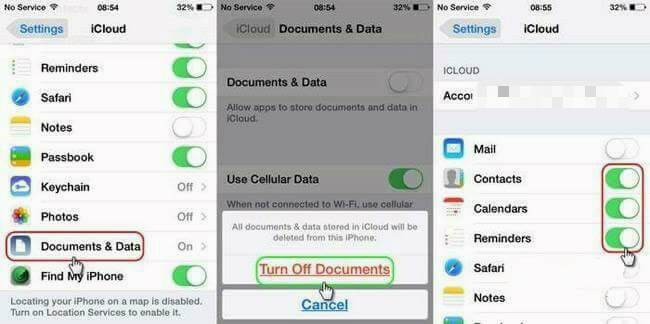iPhone'daki otomatik iCloud senkronizasyon özelliği oldukça kullanışlıdır ve kullanıcıların veri kaybını önlemek için her şeyi depolamasına yardımcı olur. Ancak bu özelliğin dezavantajları da yok değil. Özellikle son dönemde, bilgisayar korsanlarının iCloud hesap açıklarından yararlanarak iPhone'lara sızarak kullanıcı bilgilerini çaldığına dair bilgiler ortaya çıkmıştı .
Dolayısıyla her an "gelebilecek" kötü durumlarla karşılaşmamak için, iCloud hesabınızın kullanımı da dahil olmak üzere telefonunuzu nasıl kullandığınız konusunda daha dikkatli olmanızda fayda var. Verilerimizin güvenliğini sağlamak için iOS cihazlarınızda otomatik veri senkronizasyon özelliğini (fotoğraflar, kişiler, belgeler,...) kapatın.
1. iCloud hesabıyla fotoğraf senkronizasyonu nasıl kapatılır
iPhone'da iCloud hesabınızla fotoğraf senkronizasyonunu kapatmak için aşağıdaki iki yoldan birini yapabilirsiniz:
Yöntem 1: Ayarlar > iCloud > Fotoğraflar'ı Seç > Fotoğraf Yayınım'ı Kapat'a gidin.
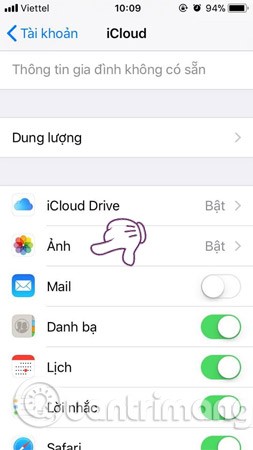
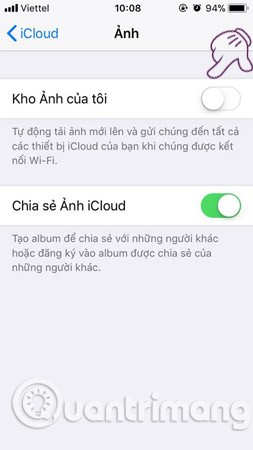
Yöntem 2: Ayarlar > Fotoğraflar ve Kamera'ya gidin > Fotoğraf Akışım'ı kapatmak için çubuğu sola kaydırın .

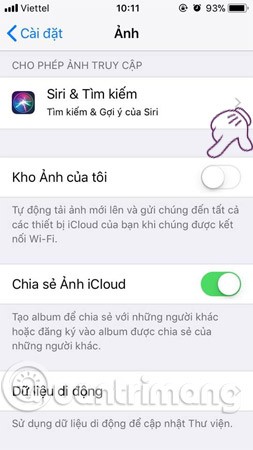
2. Belgelerin, kişilerin, takvimlerin ve notların senkronizasyonu nasıl kapatılır
Belgeler, kişiler, takvimler ve notlar gibi diğer verilerin senkronizasyonunu kapatmak için Ayarlar > Bulut'a devam edin > Burada, belgelerin, kişilerin, notların ve takvimlerin senkronizasyonunu kapatın ve işlem tamamdır.
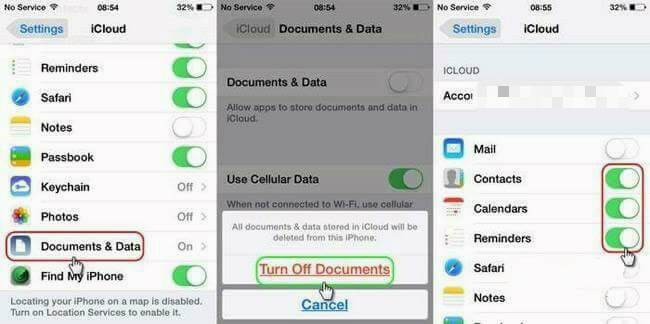
Not: Bu süre zarfında, cihazlarınız arasında fotoğrafların yanı sıra belgelerinizi, takvimlerinizi, kişilerinizi vb. senkronize etmek istiyorsanız, senkronizasyonu iCloud hesabınız üzerinden değil, bilgisayarınız üzerinden yapmalısınız. Beklenmedik sorunlarla karşılaşmamak için, lütfen Apple uzmanlarının iCloud hesap açığını düzelttiklerini duyurmasını bekleyin.
Böylece WebTech360, iPhone'da iCloud hesap senkronizasyonunu kapatmanıza yardımcı oldu. Umarım bu makale sayesinde "cep telefonunuzu" etkin bir şekilde kullanmak için daha faydalı bilgilere sahip olursunuz.